Reititin ei jaa Internetiä Wi-Fi n kautta. Mitä tehdä?

- 1321
- 286
- Devin Crona
Reititin ei jaa Internetiä Wi-Fi: n kautta. Mitä tehdä?
Ongelma on, kun reititin ei halua jakaa Internetiä langattomassa Wi-Fi-verkossa, useimmiten tapahtuu reitittimen perustamisprosessissa. Kun toit reitittimen kotiin, näyttää siltä, että olet jo asettanut sen, mutta sitten Wi-Fi-jakeluun liittyy ongelma. Silloin Wi-Fi-verkko ei näy ollenkaan, niin verkko on, mutta Internet ei toimi, ja monet muut vastaavat ongelmat. Jos sinulla on jo tällainen ongelma, ja reitittimesi ei myöskään halua jakaa Internetiä, nyt käsittelemme tätä.
Kun he kirjoittavat, että reititin ei jaa Internetiä, ei ole kovin selvää, mikä on erityinen ongelma. Joko Wi-Fi-verkko ei näy ollenkaan, laitteet eivät näe sitä tai siellä on Wi-Fi, mutta Internet ei toimi. Muodostat yhteyden verkkoon, ja sivustot eivät avaudu. Tietokoneella tämä on todennäköisesti virhe "ilman pääsyä Internetiin". Pääsääntöisesti tämä ongelma ratkaistaan tarkistamalla itse reitittimen Wi-Fi-asetukset ja tarkistamalla Internet-yhteysparametrit. Muuten, tapaan usein kysymyksiä: "Mitä tehdä, reititin ei muodosta yhteyttä Internetiin?". Tämä on, kun ymmärrän ongelman reitittimen yhdistämisessä palveluntarjoajaan, jonka vuoksi Internet -jakelu ei oikeastaan ole, ja tila "ilman pääsyä Internetiin".
Olen jo sekoittanut sinut :) Nyt kerron teille yksityiskohtaisesti, ja näytän, mitkä asetukset tarkistaa reitittimen tällaisissa tapauksissa. Mieti kanssasi suosituimpien valmistajien reitittimiä: TP-Link (yksityiskohtainen artikkeli Wi-Fi: n ongelman ratkaisemisesta TP-Linkissä), D-Link, ASUS, Zyxel, Tenda ja Linksys. Jos et onnistunut perustamaan reitittimen yksin tai asetat sen ja se kieltäytyy levittämästä Internetiä, sinun ei tarvitse kiirehtiä soittamaan asiantuntijalle. Uskokaa minua, voit selvittää sen itse. Ja suosittelen, että määrität reitittimen verkkosivustoltamme löytyvien ohjeiden mukaisesti. Tai kirjoita kommentteihin, kerro artikkeli mallistasi, jos meillä on sellainen.
Miksi reititin ei anna Wi-Fi-signaalia? Ei ole langatonta verkkoa
Tarkastellaan ensin tapausta, kun kytket reitittimen, ja Wi-Fi-verkko ei ilmestynyt, se ei yksinkertaisesti. Tämä ongelma ei ole usein, mutta se tapahtuu. Jos sinulla on Wi-Fi, ja Internet ei toimi, niin sivu on läpi, tämä on tämän artikkelin toinen osa.
Mitä sinun on tarkistettava ensin:
- Käynnistä vain reititin uudelleen (sammuta ja kytke virta.
- Wi-Fi: n sammuttamiseksi on niin monissa reitittimissä erityinen painike. Tämä on hyödyllinen asia, mutta jos painat sitä vahingossa, niin reitittimesi ei jaa Wi-Fi-verkkoa. Tarkista laitteen runko. Painike allekirjoitetaan usein nimellä "Wi-Fi", tai on vain verkkokuvake. Se näyttää tältä:

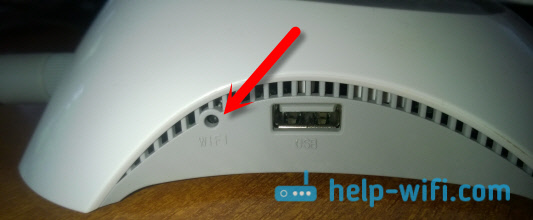 Muista tarkistaa nämä painikkeet, jos ne ovat.
Muista tarkistaa nämä painikkeet, jos ne ovat. - Yritä muodostaa yhteys Wi-Fi: hen toisesta laitteesta. Ehkä itse laitteen ongelma.Esimerkiksi iPhone ja iPad eivät usein näe Wi-Fi: tä verkkokanavan asettamisen ongelmien vuoksi.
- Jos kotona on paljon langattomia verkkoja, yritä löytää ilmainen kanava ja vaihtaa se reitittimen asetuksista. Se auttaa hyvin usein.
- Vaihtoehtona voit kaataa reitittimen asetukset ja säätää sitä uudelleen.
Voit myös tarkistaa, onko Wi-Fi-verkon lähetys sammutettu itse reitittimen asetuksista. Tätä varten sinun on siirryttävä reitittimen asetuksiin ja siirryttävä välilehteen, missä langattomat verkkoparametrit asetetaan. Esimerkiksi reitittimissä TP-LINK:
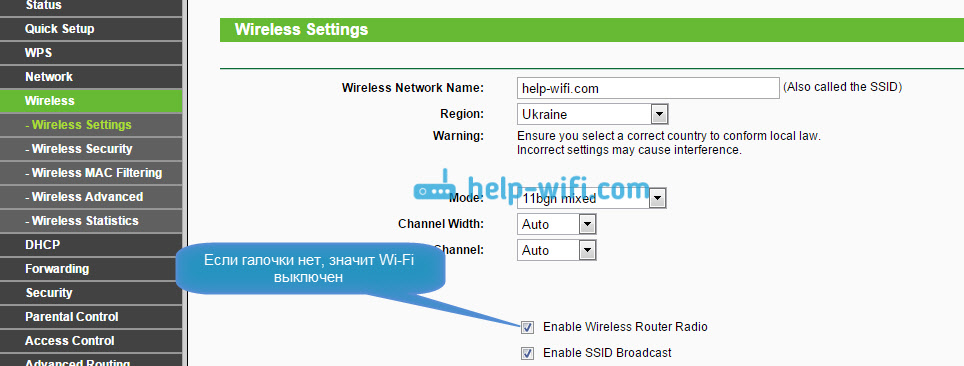
Joten melkein kaikilla reitittimillä. Jos sinulla on esimerkiksi ASUS tai D-LINK, ei anna Wi-Fi: tä, etsi sivua, jossa on Wi-Fi-asetukset, ja tarkista, onko langaton moduuli pois päältä. En kirjoita yksityiskohtaisesti jokaisesta valmistajasta, koska harvoin tapahtuu, että Wi-Fi on poistettu käytöstä asetuksissa. Hän itse ei yksinkertaisesti voi sammuttaa.
Jos reititin ei anna Internetiä: Wi-Fi on, mutta Internet ei toimi
Tämä on erittäin suosittu ongelma, jonka ratkaisulla olen jo laatinut yksityiskohtaisen artikkelin: ilman pääsyä Internetiin Windows 7: ssä yhteyden yhteydessä Wi-Fi-verkon kautta. Useimmissa tapauksissa on kaksi syytä: Palveluntarjoajan kaapeli on kytketty väärin tai reitittimen Internet -asetukset asetetaan väärin. Hän ei yksinkertaisesti voi muodostaa yhteyttä palveluntarjoajaan ja saada Internet -yhteys. Ja jos reititin ei voi muodostaa yhteyttä Internetiin, se ei voi jakaa sitä. Kaikki on loogista 🙂
Wi-Fi-verkko tietysti toimii, ja voit muodostaa yhteyden siihen, mutta Internet ei toimi. Tietokoneella on tila "ilman pääsyä Internetiin" tai "rajoitettu" (Windows 8: lla ja Windows 10). Ja mobiililaitteissa sivustot eivät yksinkertaisesti avata, työohjelmia jne. D.
Mitä tehdä?
Ensinnäkin tarkista, onko Internet -palveluntarjoajan kaapeli kytketty oikein reitittimeen. Se on kytkettävä WAN -liittimeen:

Lisäksi tarvitset Selvitä yhteystyyppi (Katso tämä artikkeli), jota palveluntarjoajasi käyttää, ilmoita se reitittimen asetuksissa ja aseta se Oikeat parametrit Internet -yhteydelle. Tämä tehdään reitittimen asetuksissa. Nyt näytän yksityiskohtaisemmin tietyille laitteille.
Jos Internet ei toimi TP-Linkin, D-Linkin, ASU: n, Zyxelin, Linksysin, Tendan kautta
Päällä TP-Link Palveluntarjoajan parametrit asetetaan välilehdelle Verkko - Heiketä. Voit siirtyä asetusten kanssa tämän ohjeiden mukaisesti. Kentällä WAN -yhteystyyppi Valitse haluttu yhteystyyppi ja aseta tarvittavat parametrit (ne riippuvat valitusta yhteydestä), jonka palveluntarjoaja tarjoaa.
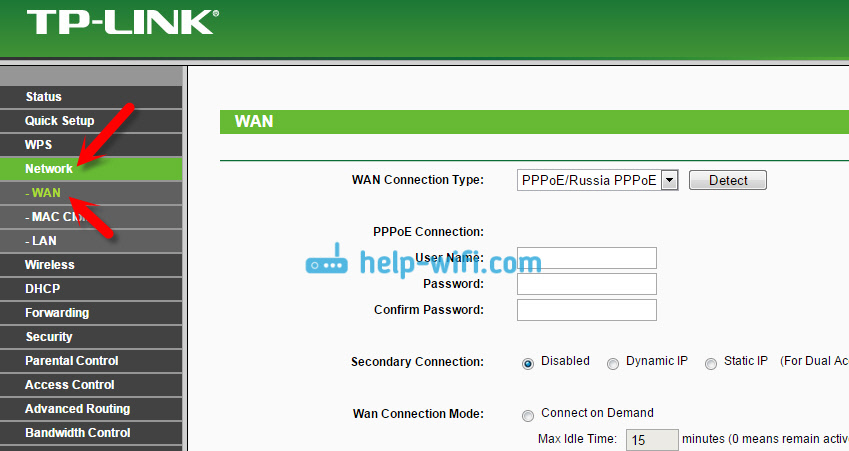
Entisestään D-Link. Siellä Internet -yhteyden parametrit asetetaan välilehdelle Netto - Heiketä. Napsauta painiketta Lisätä, Ja noudata ohjeita. Ohjeet D-Linkin asetusten sisäänkäynnistä.
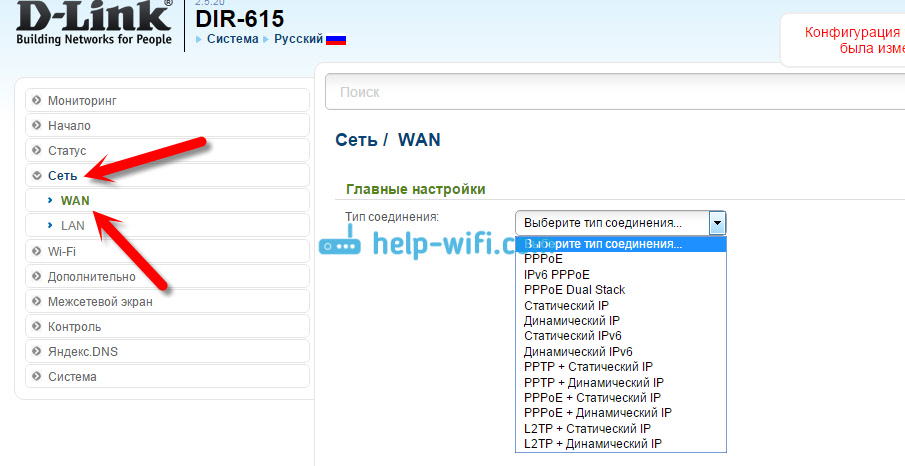
Laitteissa Asus Kaikki on suunnilleen samaa. Menemme asetuksiin ja siirrymme välilehteen Internet. Tällä sivulla asetamme yhteyden parametrit palveluntarjoajaan.
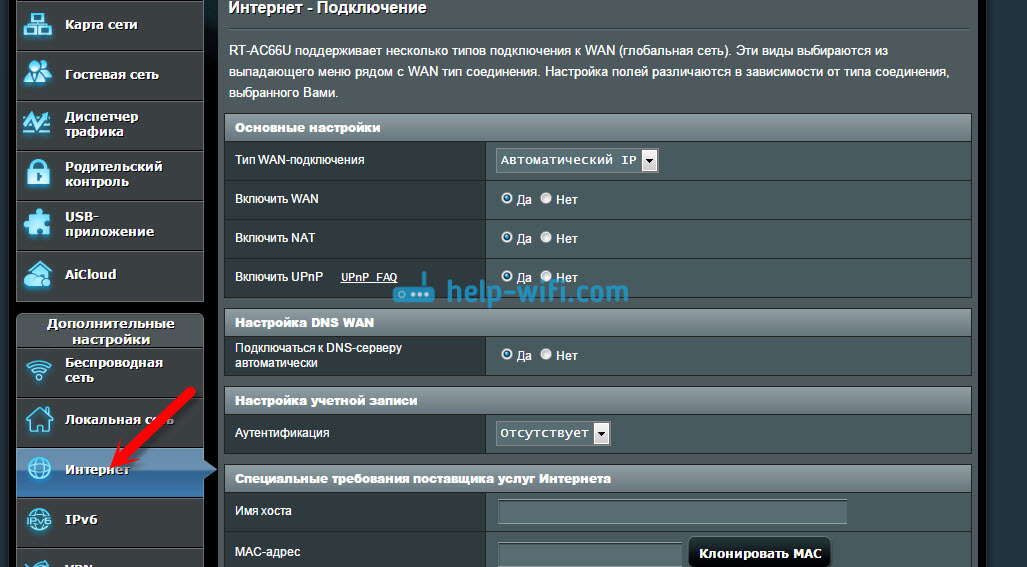
Jos sinulla on Zyxel ei anna Internetiä, sitten teemme tämän: siirrymme asetuksiin (yksityiskohtaiset ohjeet), siirry välilehteen Internet, Valitse haluttu yhteys ja lisää se.
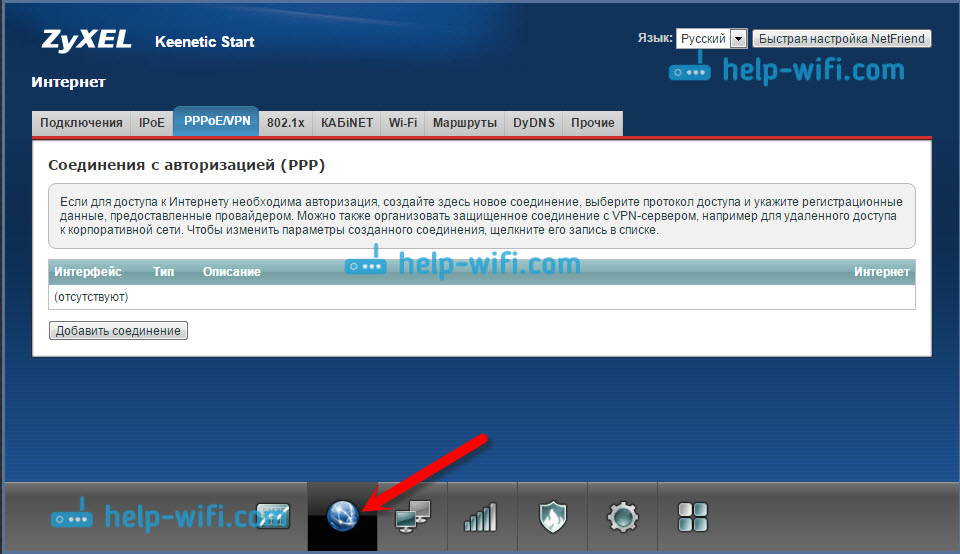
Päällä Linksys Sinun täytyy mennä välilehteen asetukset - Perus asetukset. Ja siellä tarvittavat parametrit siellä. Jos et tiedä miten mennä Linksys -reitittimen asetuksiin, katso tämä artikkeli.
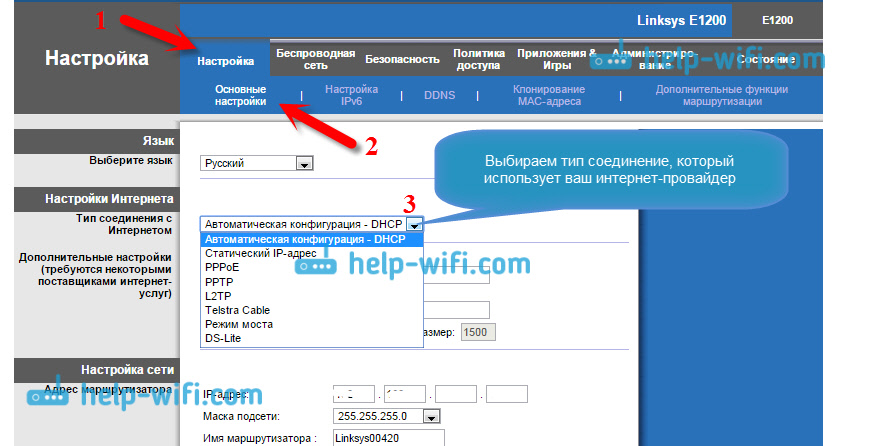
Jos sinulla on Tiho, Siirry sitten ohjauspaneeliin, napsauta ylhäältä kohteen Lisäasetukset. Internet -asetukset voidaan asettaa välilehdelle WAN -asetukset.
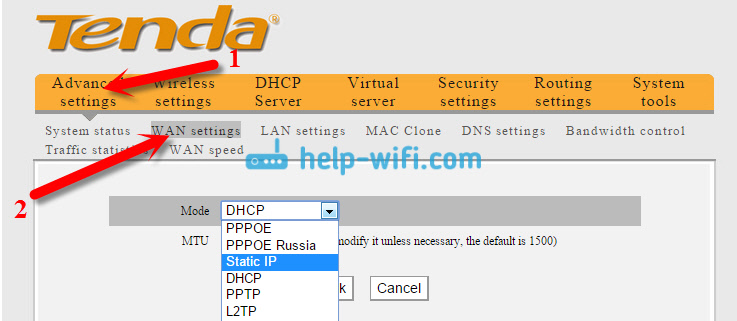
Osoitin, missä eri reitittimien asetuksissa voit asettaa parametreja yhteyden muodostamiseksi Internetiin. Mitä parametreja asetat, se riippuu jo siitä, millaista palveluntarjoajaa sinulla on. Mutta on erittäin tärkeää ilmoittaa oikeat asetukset, muuten reititin ei jaa Internetiä. Jos ilmoitat kaiken oikein, mutta Internet ei toimi tarkalleen, on mahdollista, että palveluntarjoajasi sitoo Mac -osoitteen. Jos näin on, pyydä häntä määräämään reitittimen MAC -osoite (se on merkitty tarraan reitittimen pohjasta). Voit tehdä tämän puhelimitse.
Jos olet kokeillut kaikkea, eikä mikään auttanut, kirjoita kommentteihin, kuvaile ongelmaa yksityiskohtaisesti, ymmärrämme. Tärkeintä on määrittää, mikä on ongelmasi: reititin ei anna verkkoa tai on verkko, mutta ei anna Internetiä.
- « Kuinka selvittää salasanasi Wi-Fi stä tai mitä tehdä, jos unohdat salasanan?
- Salasanan palautus ja asetukset Wi-Fi-reitittimen Tendassa »

